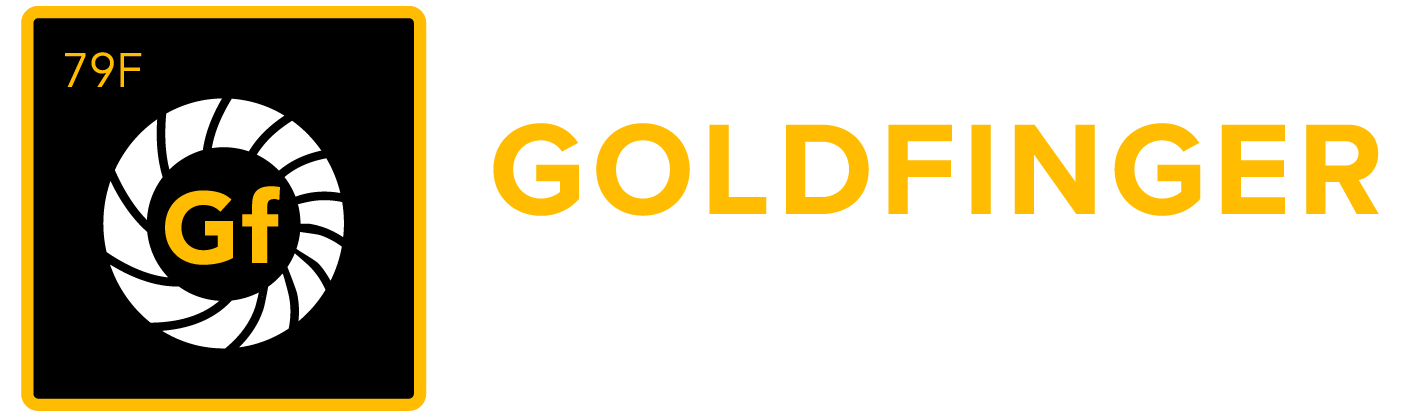安装与升级指南
从Atlassian Marketplace安装
- 用系统管理员登陆JIRA,然后点击页面右上角的“齿轮”图标。
- 从“管理员页面”中选择“插件”。
- 从“查找新插件”中搜索“synapseRT”。
- 如果您在付款前想试用这个插件,点击“免费试用”选项以获得一个30天的试用授权,否则点击“现在购买”。
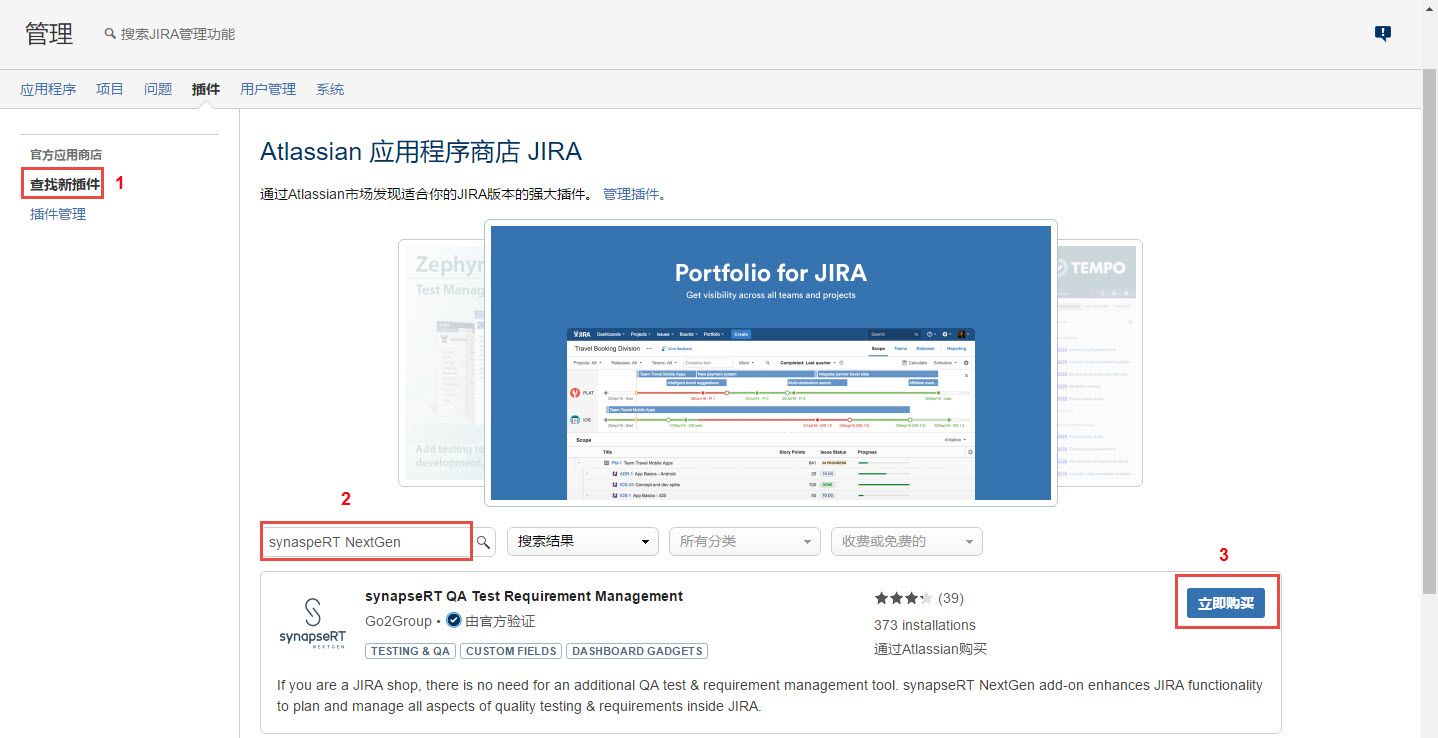
<图例 - CN_GEN_19>
从安装包安装
- 用系统管理员登陆JIRA,然后点击页面右上角的“齿轮”图标。
- 从“管理员页面”中选择“插件”,然后从左侧的导航栏选择“插件管理”。
- 点击“上传插件”链接,找到您的安装包(.jar文件),然后点击“上传”按钮。
- 等待几秒已完成安装。
- 安装完成后,您需要添加授权码以激活插件。
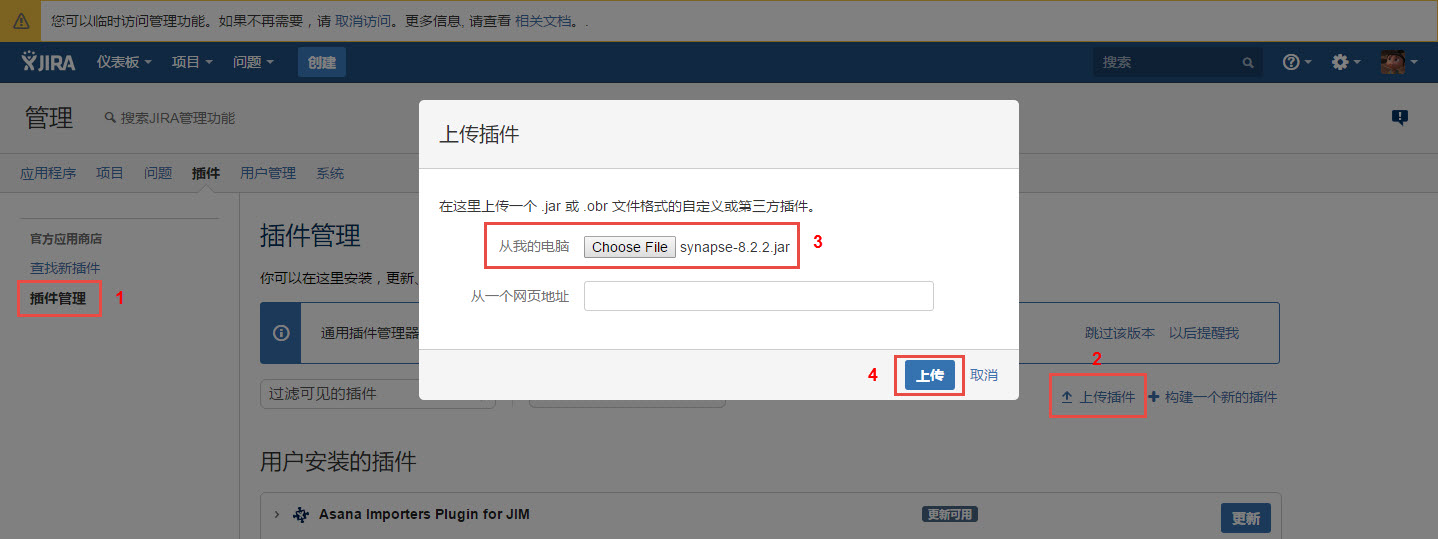
<图例 - CN_GEN_20>
添加授权码
- 用系统管理员登陆JIRA,然后点击页面右上角的“齿轮”图标。
- 从“管理员页面”中选择“插件”,然后从左侧的导航栏选择“插件管理”。
- 从列表中找到synapseRT插件,然后点击它。
- 点击“铅笔”图标然后粘贴授权码。
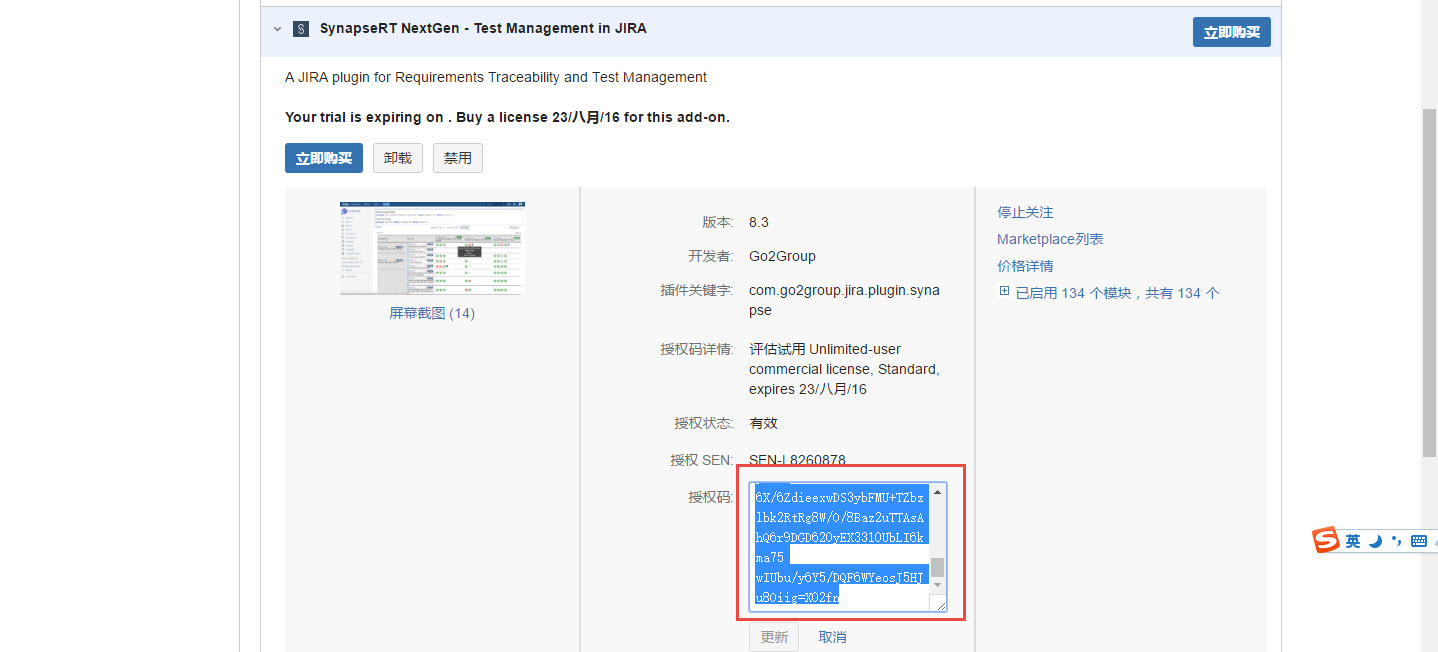
<图例 - CN_GEN_21>
升级插件
如果这里有新的版本发布到Atlassian Marketplace中,您可以按照以下步骤升级您的插件:
- 用系统管理员登陆JIRA,然后点击页面右上角的“齿轮”图标。
- 从“管理员页面”中选择“插件”,然后从左侧的导航栏选择“插件管理”。
- 从列表中找到synapseRT插件,然后点击它。
- 点击“升级”按钮。
- 当升级过程已完成,最新的版本就会安装到您的JIRA服务器上。
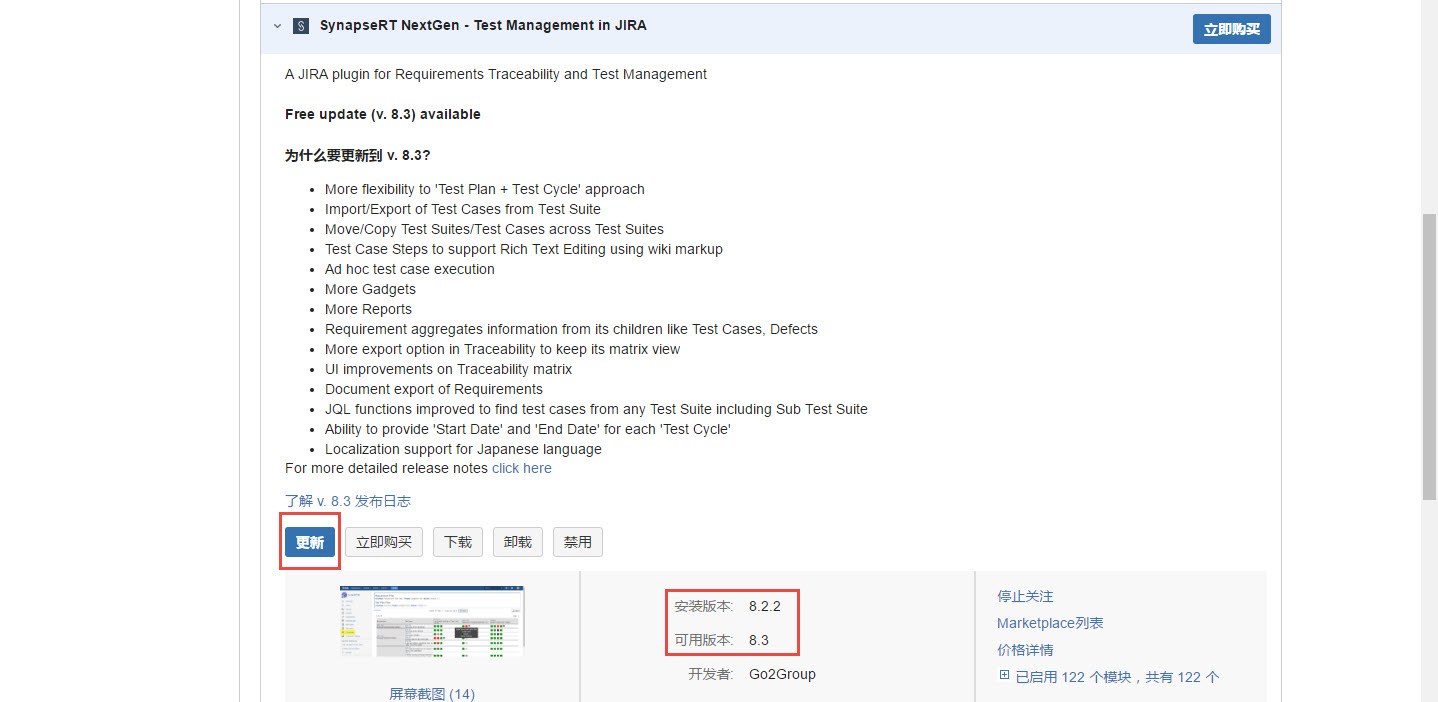
<图例 - CN_GEN_22>